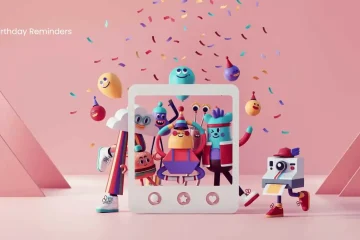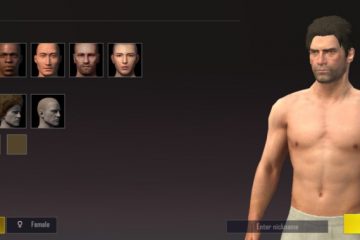Si vous partagez votre système avec d’autres personnes, il est toujours préférable de créer un compte invité afin que personne n’ait accès à vos données. Je vais aborder ce tutoriel et vous montrer comment configurer un compte invité sur les systèmes Windows 11. Vous pouvez utiliser deux façons de créer un compte invité, et je vais vous guider à travers les deux méthodes, et vous pouvez choisir la méthode qui vous convient le mieux.
Configurer un compte invité sur Windows 11
Vous pouvez configurer le compte à l’aide de l’invite de commande ou de l’application Paramètres. Suivez simplement les méthodes ci-dessous :
Vérifiez l’historique des mises à jour Windows sur Windows 11 à l’aide de ces deux méthodes
Méthode 1 : Application Paramètres
Étape 5 : Cliquez sur Je n’ai pas les informations de connexion de cette personne.
Améliorer les performances du SSD sur Windows 11 à l’aide de ces méthodes simples
Commande Invite
Cliquez sur la barre de recherche et saisissez Invite de commandes. Sélectionnez Exécuter en tant qu’administrateur.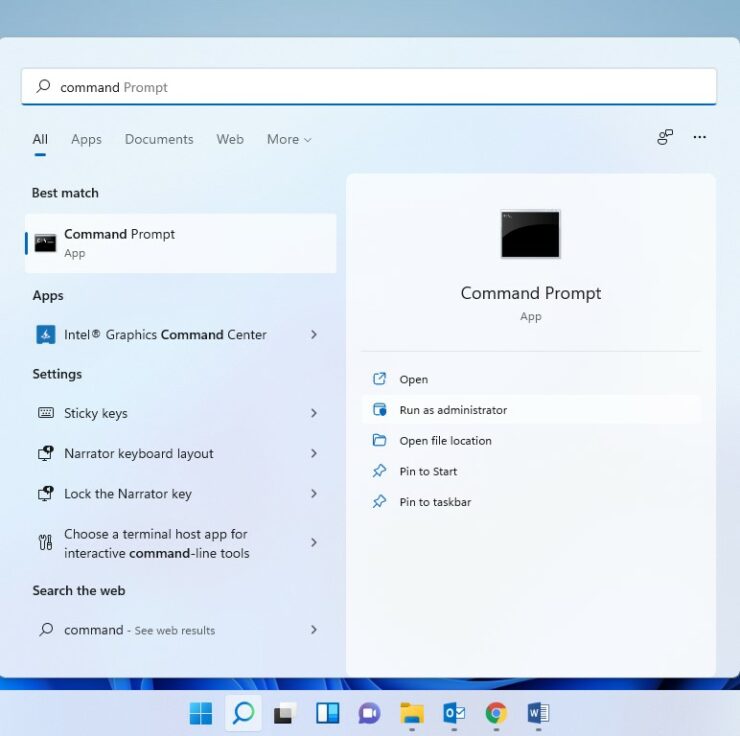 Une invite s’affichera vous demandant si vous souhaitez autoriser cette application à apporter des modifications à votre appareil ? Cliquez sur oui. Tapez la commande suivante et appuyez sur Entrée :
Une invite s’affichera vous demandant si vous souhaitez autoriser cette application à apporter des modifications à votre appareil ? Cliquez sur oui. Tapez la commande suivante et appuyez sur Entrée :
net user ZarmeenGuest/add/active:yes
Vous pouvez remplacer ZarmeenGuest par tout autre nom que vous souhaitez. (Vous ne pouvez pas utiliser l’invité)
J’espère que cela vous aidera. Faites-le nous savoir dans les commentaires ci-dessous.